| Fra fotoalbummet... |
| Nyeste artikler |
|
|
| Downloads |
|
SE ALLE DOWNLOADS... Nye downloads
|
| Themes-phpfusion.dk |
 |
|
|
| Screenshots DB |
|
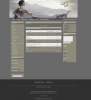 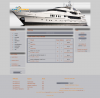 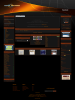 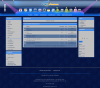 |
| statistik |  |
| Fra fotoalbummet... |
| Connect via Facebook |
 |
| Select your language |
|
| Fødselsdage i December |  |
|
01.12 WAHRMANN1 (63)
02.12 nothlev (58) 05.12 Johnny Viinblad Jensen (77) 05.12 NonNexuzBoy (112) 08.12 Tutsi (66) 21.12 val (51) 22.12 Roest (78) 29.12 jensct (61) |
| Tilfældig Billede |
|
|
| Udtalelser fra brugerne |
|
"Først da jeg så denne her side tænkte jeg ved mig selv: "Det er et spild af serverplads" Men efter jeg oprettede mig som bruger må jeg sige: "WOW den styre!!"
Har i det også på samme måde?..." HeavyThunder |
| Reklame |
 |
| Antispam |
|
|
| Artikelhierarki |
| Hovedside for artikler » Guf til webmaster » Screenshot hvis du bruger FireFox |
| Screenshot hvis du bruger FireFox |
|
||||||

|
||||||